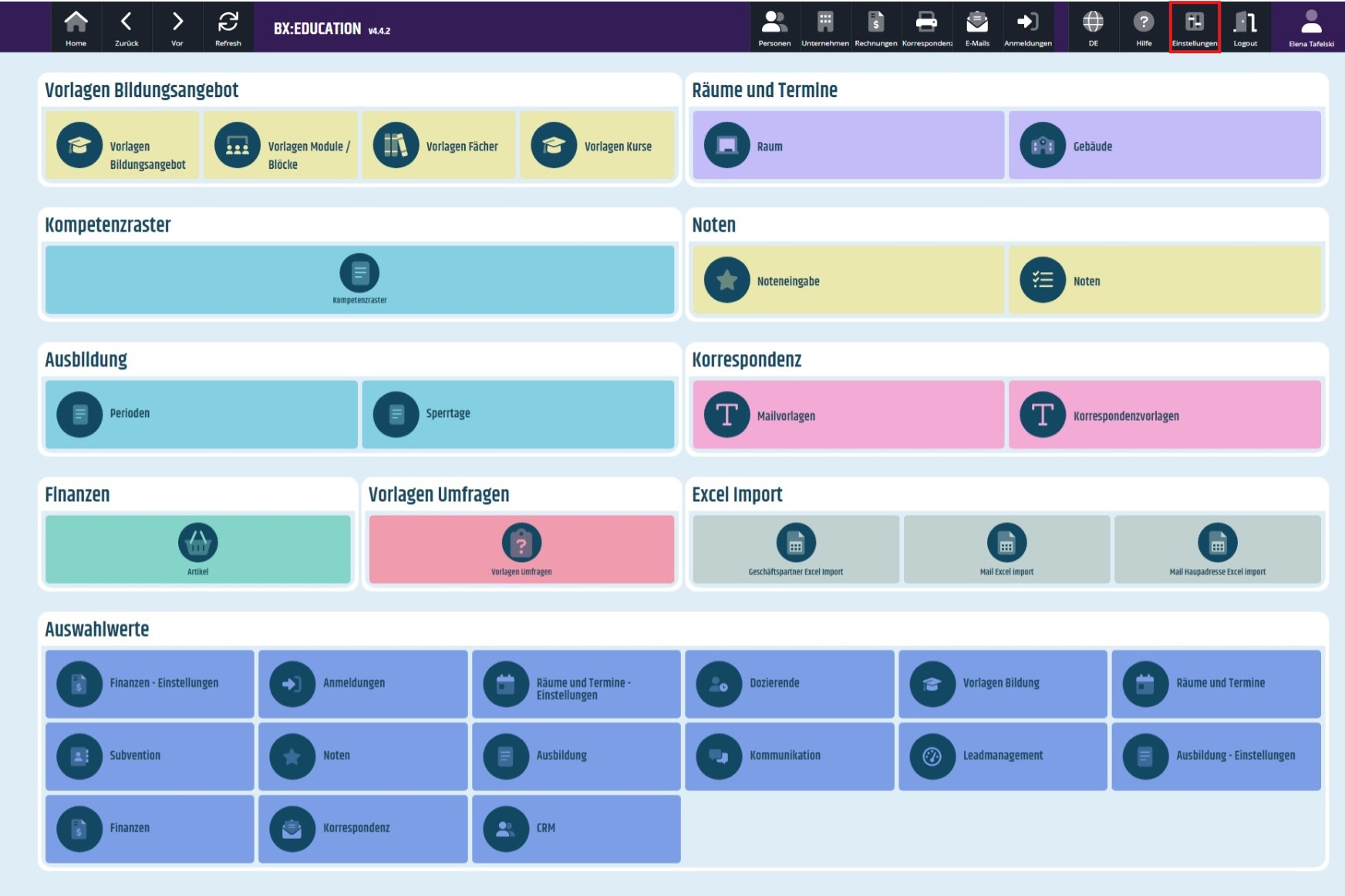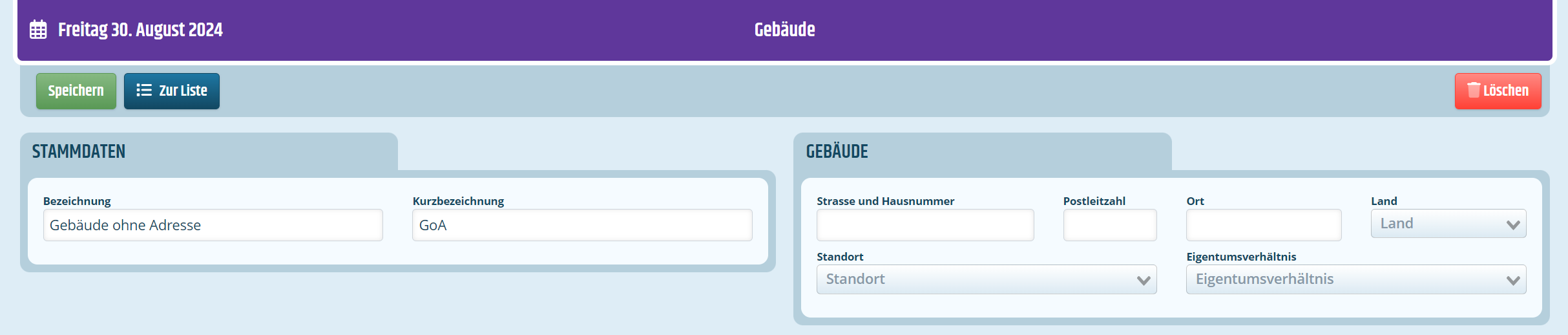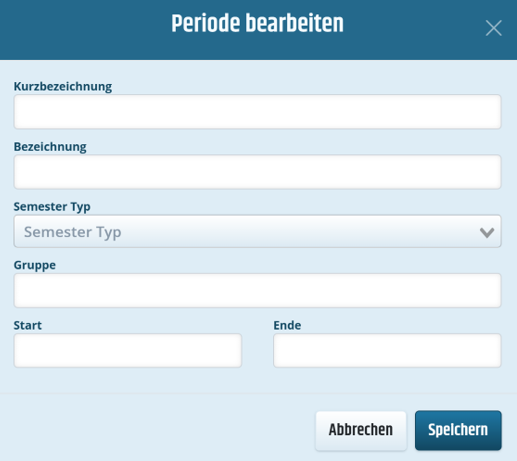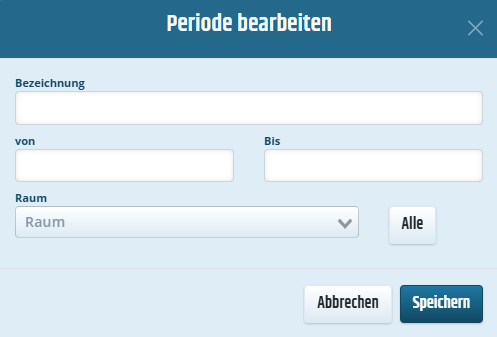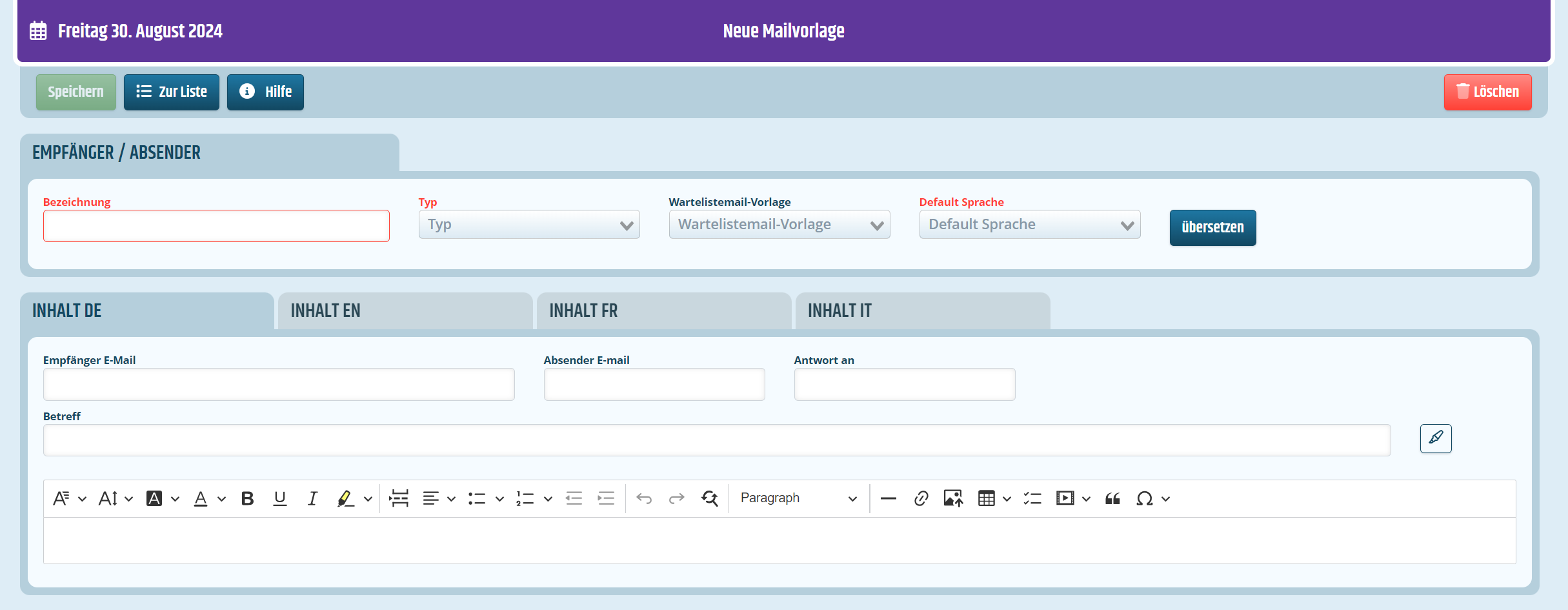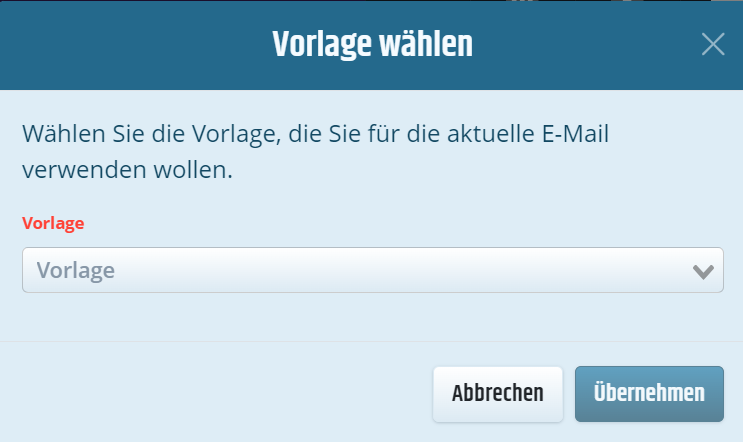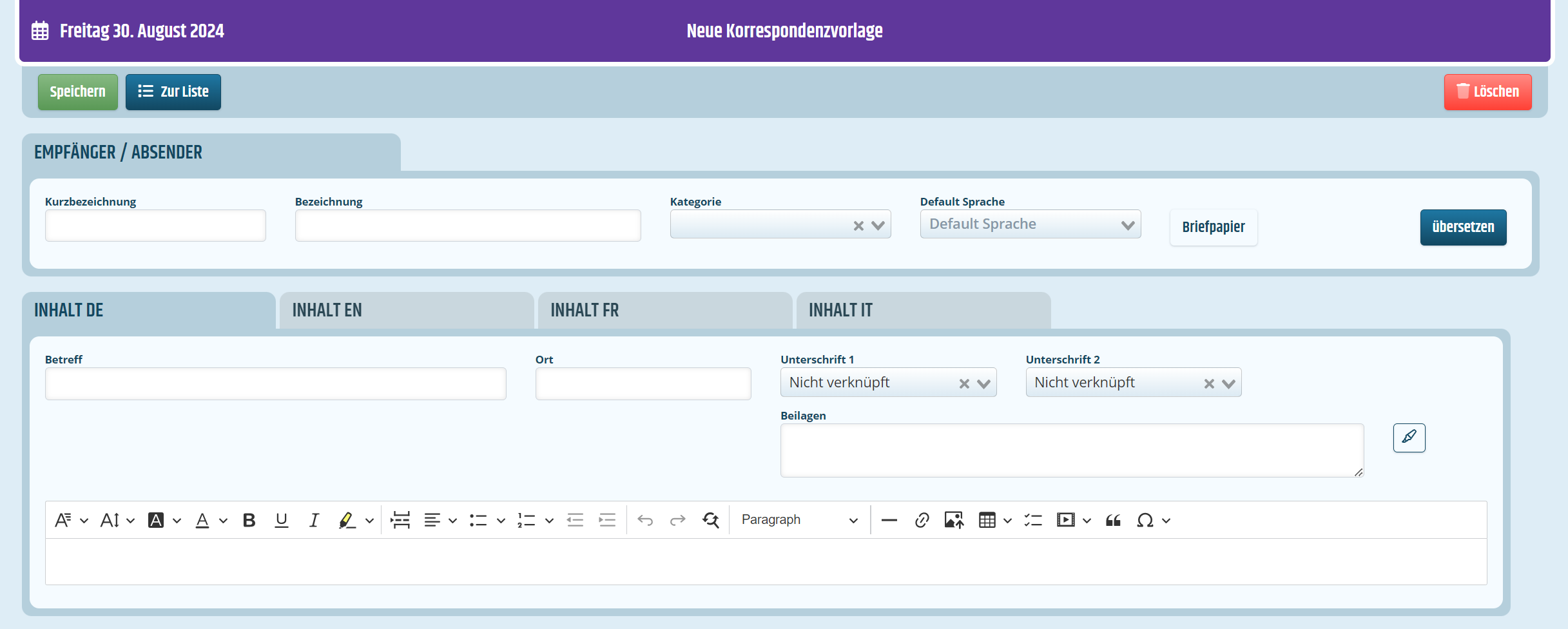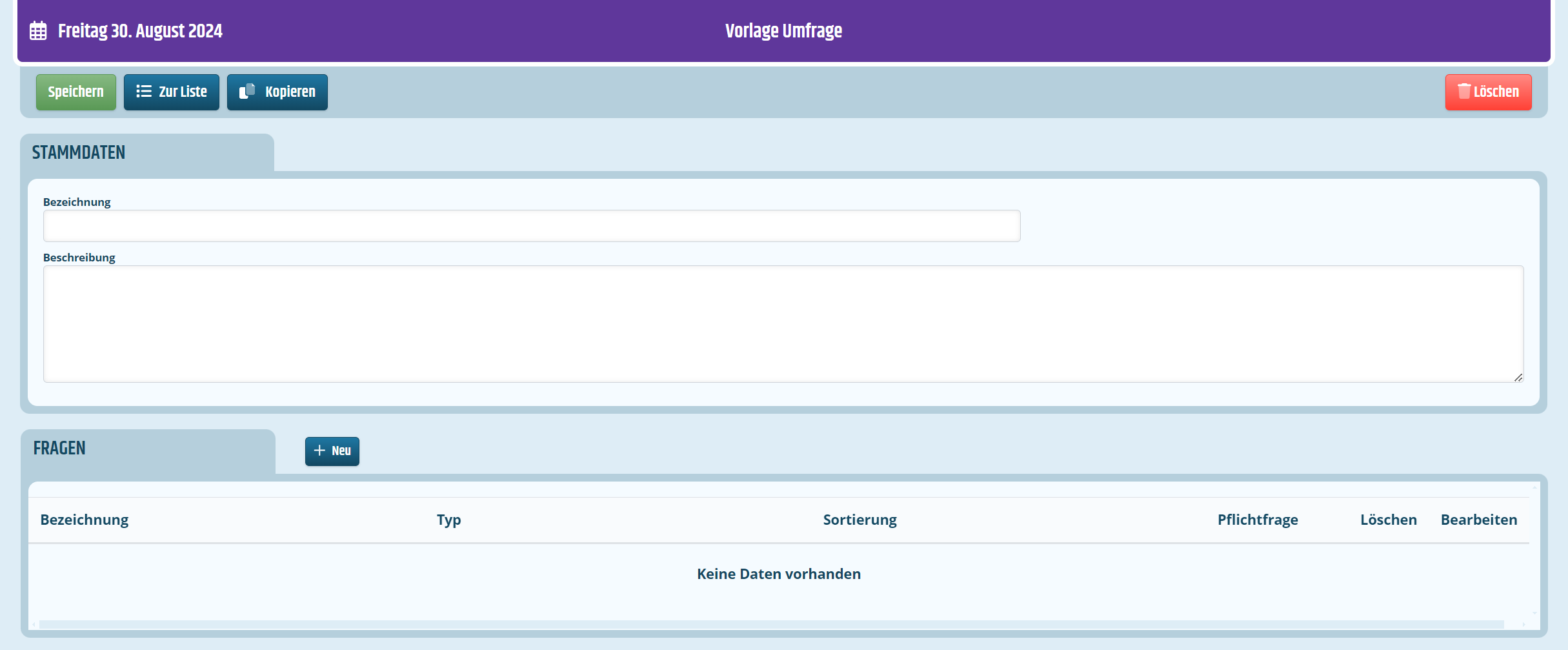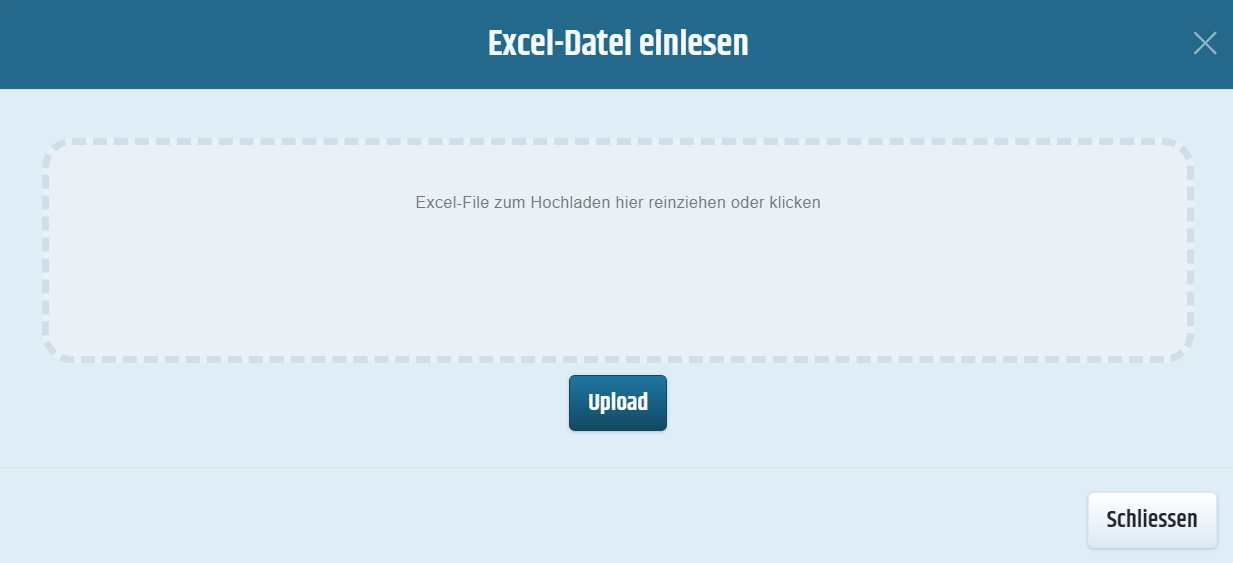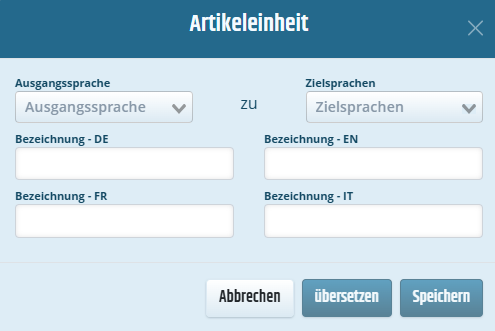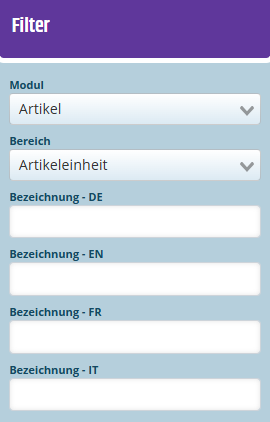Einstellungen
Die Vorlagen dienen dazu, gesamte Bildungsgänge/Klassen/Semester/Fächer/Kurse einmalig zu erstellen und wiederzuverwenden. Im Bereich Vorlagen Bildungsangebot können Vorlagen erstellt, eingesehen, bearbeitet oder gelöscht werden.
Hinweis: Es besteht die Möglichkeit einen Bildungsgang ab Vorlage für das erste Semester zu starten. Alle weiteren Semester können später von der Vorlage übernommen werden.
Die Erstellung einer Vorlage funktioniert analog zur Erstellung eines Bildungsgangsangebots/Kurses etc. und wird im Kapitel Ausbildung erläutert.
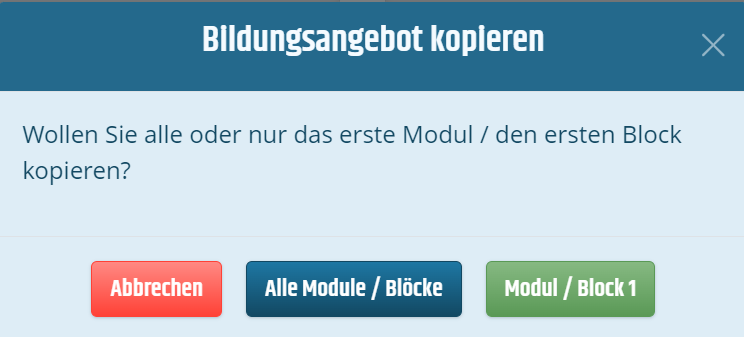
-
1
Abbrechen
Vorgang abbrechen
-
3
Semester 1
Nur das erste Semester/Klasse wird übernommen
-
2
Alle Semester
Alle Semester/Klassen werden übernommen
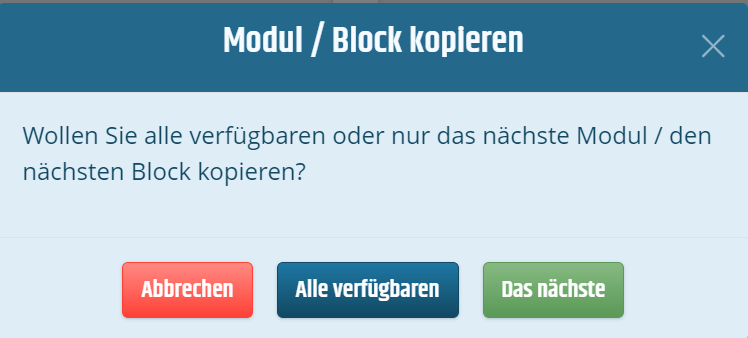
-
1
Abbrechen
Vorgang abbrechen
-
3
Das nächste
Das kommende Semester von der Vorlage erstellen
Hinweis: Um ein Semester von Vorlage zu übernehmen, muss in der Vorlage [Bildungsgang] das Feld [Semester] fortlaufend nummerischer abgefüllt werden
-
2
Alle verfügbaren
Alle bestehenden Semester von der Vorlage erstellen
Wenn man in den Einstellungen auf die Kachel [Vorlage Semester] klickt und dann eine beliebige Vorlage für Semester öffnet, stehen in der Maske zwei Reiter zur Verfügung:
Reiter Vorlagen Fächer:
Hier können Vorlagen für Fächer erstellt, eingesehen, kopiert, bearbeitet und entfernt werden.
Reiter Vorlagen Noteneingaben:
Hier können Vorlagen für Noteneingaben erstellt, eingesehen, bearbeitet und entfernt werden.
Hinweis: Räume werden benötigt für Terminbuchungen oder für Sperrtage.
1. Maske [Einstellung] über den Schnellzugriff
2. Kachel [Raum] wählen
3. [Neu]-Button klicken
4. Gewünschte Felder abfüllen
Hinweis: Um ein Gebäude auswählen zu können, müssen diese zuerst in den Einstellungen hinterlegt werden.
5. Speichern
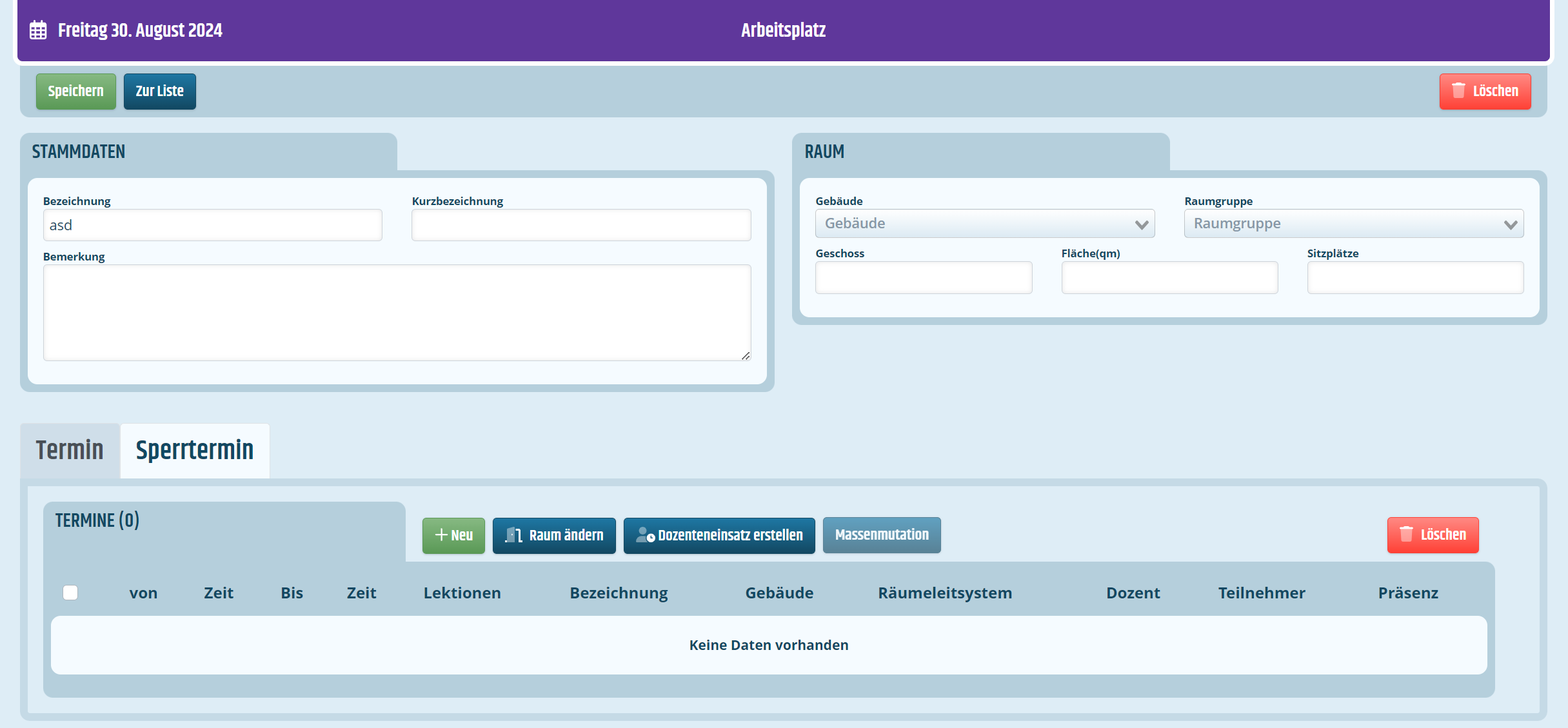
Wenn man in den Einstellungen auf die Kachel [Raum] klickt und dann einen beliebigen Raum öffnet, stehen in der Maske zwei Reiter zur Verfügung:
Reiter Termin:
Hier können Termine erstellt, eingesehen, bearbeitet und gelöscht werden. Zusätzlich kann der Raum geändert, ein Dozeneneinsatz erstellt und die Präsenz bearbeitet werden.
Reiter Sperrtermin:
Im Reiter Sperrtermin können die Sperrtermine eingesehen werden, die in den Einstellungen in der Kachel [Sperrtage] erstellt wurden.
Hier werden alle Noteneingaben angezeigt und bestehende Noteneingaben können bearbeitet und gelöscht werden. Die Noteneingabe wird im Kapitel Dozierende im Abschnitt Noteneingabe erklärt. Ausserdem können in der Maske in den entsprechenden Reitern die Prüfungen verwaltet und die Prüfungsnoten eingetragen oder als Excel heruntergeladen werden.
1. Maske [Einstellung] über den Schnellzugriff
2. Kachel [Artikel] wählen
3. Button [Neuer Artikel] klicken
4. Mindestens Pflichtfelder abfüllen
Hinweis: BX:EDUCATION generiert keine Artikelnummern automatisch. Die Artikelnummern müssen durch die Unternehmung des Benutzers selbst definiert und manuell abgefüllt werden.
5. Speichern
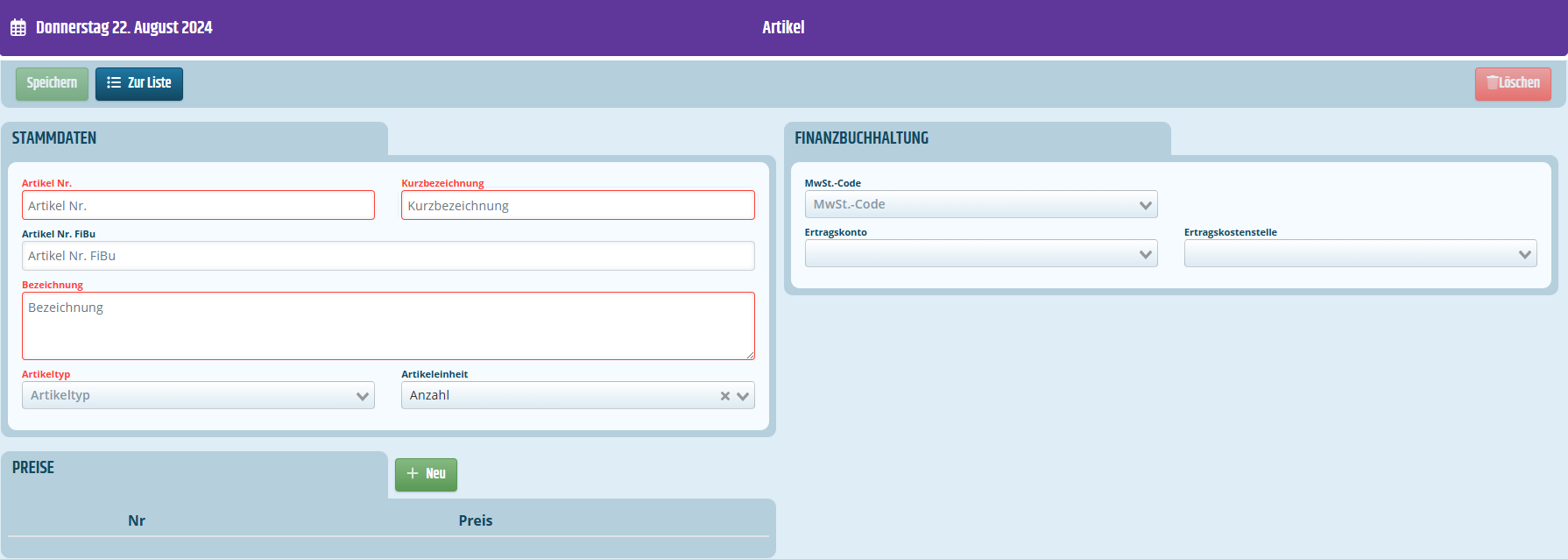
Hinweis: Der Abschnitt Fragen wird erst nach erstmaligen Speichern angezeigt. Das erstellen der Fragen wird im Kapitel Umfragen erklärt.
Mehrere Personen und/oder Firmen mit Beziehungen über ein Excel ins BX:EDUCATION einfügen.
Hinweis: Beim Import gibt es einen Dubletten-Check. Dabei wird geprüft, ob bereits eine Person mit gleichen Vorname-/Nachname und Geburtstag gibt. Falls nicht, wird diese erstellt. Falls die Person bereits vorhanden ist, werden die Änderungen auf der Person aktualisiert.
Folgende Auswahlwerte und Bereiche können in den Einstellungen angepasst werden:
Finanzen - Einstellungen
Artikel
• Artikeleinheit
• Artikeltyp
Anmeldungen
Abrechnung Anmeldung
• Anmeldestatus
• Anmeldetyp
• Geschlecht
• Veranstaltungsstatus
Anmeldungen
• Ablehnungsgrund
• Grund für die Stornierung
• Grund für die Immatrikulation
• Anmeldestatus
• Verrechnung
• Geschlecht
• Ebene
• Veranstaltungsstatus
Räume und Termine - Einstellungen
Räume
• Raumgruppe
Gebäude
• Eigentumsverhältnis
Dozierende
Einsatz
• Durchführungsstatus
• Planungsstatus
• Anstellung
Noteneingabe
• Noteneingabe Status
• Noteneingabe Typ
• Sichtbar mit Details
Reiter
• Journaleintragstatus
• Journaleintragtyp
Buchungen
• Dozentenbuchungtyp
• Dozentenstatus
• Anstellung
• Abrechungsstatus
Vorlagen Bildung
Vorlagen Kurse
• Lernmethode
• Veranstaltungsstatus
Vorlagen Fächer
• Ebene
• Moduleinsatz
• Modultyp
• Lernmethode
• Veranstaltungsstatus
Vorlagen Klassen
• Veranstaltungsqualifikation
• Veranstaltungsstatus
• Prüfungsmodus
Vorlagen Bildungsgang
• Bildungsgangtyp
• Lehrgangstatus
• Nachweis
Räume und Termine
Begriff
• Status des Konflikts
• Ressourcenbuchung
Subventionen
Abrechnungen
• Abrechnungsstatus
• Antragstatus
• Ausbildungstatus
• Subventionskanton
Subventionsbeiträge
• Beitragsintervall
• Subventionsbeitragstatus
• Subventionskanton
Subventionen
• Abrechnungsstatus
• Antragstatus
• Ausbildungsstatus
• Beitragsintervall
• Subventionskanton
• Status der Subventionierung
Noten
Noteneingabe
• Noteneingabestatus
Ausbildung
Bildungsgang
• Bildungsgangtyp
• Lehrgangstatus
• Nachweis
HFP
• Veranstaltungsstatus
NSD
• Veranstaltungsstatus
Reiter
• Dozentenstatus
• Durchführungsstatus
• Planungsstatus
• Abrechnungsstatus
• Ressourcenbuchung
Veranstaltungen
• Lernmethode
• Veranstaltungsstatus
• Zielgruppe
Klasse
• Veranstaltungsqualifikation
• Veranstaltungsstatus
• Prüfungsmodus
HF
• Veranstaltungsstatus
Info-Veranstaltung
• Lernmethode
• Veranstaltungsstatus
Kurse
• Lernmethode
• Veranstaltungsstatus
Fächer
• Ebene
• Lernmethode
• Veranstaltungsstatus
Kommunikation
Korrespondenz
• Verarbeitungsstatus
Notizen
• Art des Kontakts
• Kontaktkategorie
Leadmanagement
Leads
• Leadquelle
• Mitbewerberprodukt
• Leadtyp
Kampagnen
• Status der Kampagne
Freischaltung
• Aktivitätstatus
• Aktivitätstyp
Ausbildung - Einstellungen
Perioden
• Semestertyp
Finanzen
Zahlungseingänge
• Zahlungseingangstatus
Aufträge
• Auftragstatus
• Quelleauftrag
Honorar
• Anstellung
• Abrechnungsperiode
• Honorarstatus
Korrespondenz
Korrespondenzvorlagen
• Korrespondenzkategorie
CRM
Personen
• Anstellung
• Aufenthaltsbewilligung
• Funktionsbereich
• Interessen
• Muttersprache
• Akademischer Titel
• Anrede
• Geschlecht
• Partnerrollen
• Familienstand
• Versand
Unternehmen
• Interessen
• Branche
• Partnerrollen im Unternehmen
• Versand
Reiter
• Mailtyp
• Ebene
• Qualifikationstyp
• Releationsstatus
• Relationstyp
• Typ
• Journaleintragstatus
• Journaleintragtyp
Generische Einstellungen
-
appName
Bezeichnung der Anwendung im Titel
-
accdebit
Debitoren Konto
-
partunit
Default Einheit Artikel
-
paymenttargetdesc
Default Zahlungsverbindung Bezeichnung
-
paymentconditionsdays
Default Zahlungskonditionen Anzahl Tage
-
ordersource
Quelle des Auftrags
-
parttype
Default Artikel Typ
-
registeredstatebooked
Anmelde Status Gebucht
-
orderstatusinvoice
Auftrag Status Rechnung
-
bookedstatus
Default Buchung Status
-
fisscalyearstatusopen
Geschäftsjahr Status Offen
-
documentfolder
Folder für Dokumente
-
eventtype
Default Veranstaltungstyp
-
instructorbookingstatus
Default Status Dozentenbuchung
-
vouchertypepayment
Beleg Typ Zahlungseingang
-
fisscalyear
Aktuelles Geschäftsjahr
-
apptype
Typ der Anwendung (Education, Membership, DESKA)
-
DESKA-ESLManagerURL
URL oder IP Nummer zum Bison ESL Manager
-
uidnummer
UID Nummer der Firma
-
mandantfirma
Mandant Firma
-
mandantzip
Mandant Postleitzahl
-
mandanttelefon
Mandant Telefonnummer
-
ServerURL
Der Basis URL des Servers (für Mailsender)
-
korvstatus
Default Korrespondenz Verarbeitungsstatus
-
aktivitaetstatusgeplant
Aktivität Status Geplant
-
KampagneTeilnehmerStatus
Default Kampagne Teilnehmer Status
-
paymentplan
Default Zahlungsplan
-
defaultactivitystatus
Default Status einer Aktivität
-
currency
Standardwährung
-
btcorrection
Belegtyp Korrekturbuchung
-
paymenttarget
Default Zahlungsverbindung
-
paymentconditions
Default Zahlungskonditionen
-
paymentconditionsdesc
Default Zahlungskonditionen Beschreibung
-
ordersourcedesc
Default Auftragsquelle Bezeichnung
-
registeredstateregistered
Anmelde Status Angemeldet
-
registeredtyperegular
Anmelde Typ Regulär
-
paymentconnection
Default Zahlungsverbindung
-
vouchertypinvoice
Beleg Typ Rechnung
-
paymentstatusunbooked
Zahlungseingang Status Unverbucht
-
bookingtype
Default Buchungsart
-
gendermale
Geschlecht Männlich
-
eventtypestudies
Veranstaltungstyp Bildungsgang
-
paymentdebitaccount
Zahlungseingang Soll Konto
-
eventstatus
Default Veranstaltung Status
-
appversion
Version der Anwendung
-
DESKA-ESLFilialID
ID der Filiale im ESL Manager
-
mwstnummer
MwSt. Nummer der Firma
-
mandantstrasse
Mandant Postadresse
-
mandantstadt
Mandant Stadt
-
mandantemail
Mandant E-Mail
-
MailKonfiguration
Konfiguration für den Mailsender aus der Mandantenkonfiguration
-
leadstage
Default Lead Stage
-
KampagneStatus
Default Kampagne Status
-
rgnoprefix
Präfix für Rechnungsnummern
-
paymentaccount
Default Konto
-
defaultactivitytype
Default Typ einer Aktivität